***
DIŞARDA

Points: 39.199, Level: 100
Level completed: 0%,
Points required for next Level: 0
Overall activity: 0%
Achievements




 Winzip Kullanimi
Winzip Kullanimi
Winzip Kullanimi
WinZip, dosya sikistirma konusundaki her türlü ihtiyaciniza cevap verebilen faydali bir programdir. Bu programi kullanarak dosyalarinizi sikistirabilir ya da sikistirilmis dosyalarin içeriklerine ulasabilirsiniz.
Dosya sikistirma islemini ögrendiginize göre, artik dosyalari WinZip ile sikistirmaya baslayabilirsiniz. Ancak öncelikle WinZip programina sahip olmaniz gerekecek. "www.winzip.com" adresini ziyaret ederek, programin deneme sürümünü ücretsiz olarak bilgisayariniza indirebilirsiniz.
1- WinZip, daha önce sik sik bahsettigimiz "shareware" programlardan birisidir. Yani programi indirip bilgisayariniza kurdugunuzda, aslinda deneme sürümünü elde etmis olursunuz. Indirdiginiz deneme sürümünü belli bir süre kullandiktan sonra, eger program hosunuza giderse tam sürüm programi satin almaniz gerekecektir.
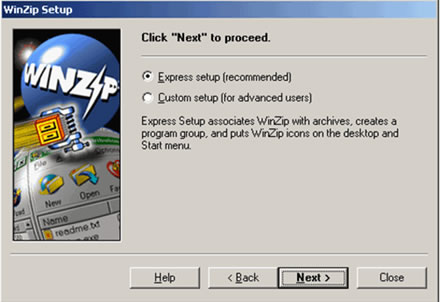
Programin kurulumu son derece kolaydir. Kurulum dosyasini internetten indirin ve bu dosyanin üzerine çift tiklayin. Ekrandaki talimatlari izleyerek kurulum islemini kolayca tamamlayabilirsiniz. Bilmeniz gereken, sadece "Express Setup" seçenegini kullanmaniz gerektigidir. Bu seçenek, programi kurarken herhangi bir zorlukla karsilasmanizi engeller.
Program, "Wizard" (Sihirbaz) ve "Classical" (Klasik) olmak üzere iki farkli ara yüze sahiptir. Ilkinde, islemler bir sihirbaz tarafindan daha hizli sekilde gerçeklesir. Ama WinZip'in sundugu tüm özellikleri bu arayüzde bulunmaniz mümkün degil. Özelliklerin hepsini bir arada görmek istiyorsaniz, programin klasik arayüzünü kullanmalisiniz.
2- Programi çalistirmak için, masaüstünüze yerlesen WinZip simgesi üzerine çift tiklamalisiniz. Eger deneme sürümünü kullaniyorsaniz, karsiniza kayit yaptirmaniz gerektigini hatirlatan bir pencere gelecektir. Ayrica program ilk kez baslatildiginda, "WinZip Tip of the Day" (günün ipucu) isimli küçük bir pencere açilir. Bu pencereyi kullanarak WinZip hakkindaki sayisiz ipucuna ulasmaniz mümkün. Daha ayrintili bilgilere ulasmak isteyenler ise, programin yardim seçeneklerine bas vurabilirler
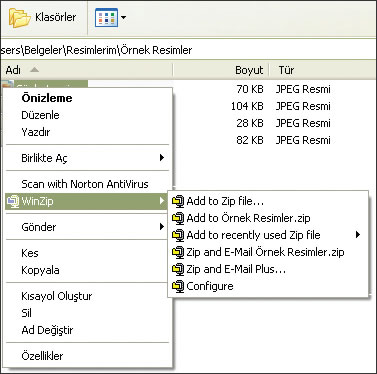 3- Programi sihirbaz modunda kullaniyorsaniz, karsiniza ilk olarak ne yapmak istediginizi soran bir pencere gelecektir. Yeni dosyalari sikistirabilir veya sikistirilmis dosyalari açabilirsiniz. Dilerseniz var olan sikistirilmis dosyalari güncellemeniz de mümkündür.
3- Programi sihirbaz modunda kullaniyorsaniz, karsiniza ilk olarak ne yapmak istediginizi soran bir pencere gelecektir. Yeni dosyalari sikistirabilir veya sikistirilmis dosyalari açabilirsiniz. Dilerseniz var olan sikistirilmis dosyalari güncellemeniz de mümkündür.
4- Diyelim ki internetten sikistirilmis bir dosya indirdiniz ve onu açmak istiyorsunuz. Bunun için WinZip programini çalistirmaniza gerek yoktur. Dosyaya sag tus ile tikladiginizda, karsiniza çikan menüde sikistirilmis dosyalar ile ilgili komutlarin bulundugunu göreceksiniz. Ancak herhangi bir zip dosyasina çift tiklamak da, dosyanin içerigine ulasmaniz için yeterli olacaktir.
5- Dosya sikistirmanin en pratik yolu, WinZip ana ekraninin üst bölümünde yer alan araç çubugundan yardim almaktir. Bu çubugun üzerinde göreceginiz "New" simgesine tiklayin. Açilan pencerede olusturmak istediginiz zip dosyasina isim verin. Yine yeni bir diyalog penceresi açilacaktir. Burada sikistirmak istediginiz dosyalari seçin ve "Add" dügmesine basin.
6- WinZip penceresinin ortasindaki bos bir alana farenin sag tusu ile tikladiginizda, görüntülenen dosyalari isimlerine, boyutlarina veya ne kadar sikistirdiklarina göre siralama sansina sahip olabilirsiniz.
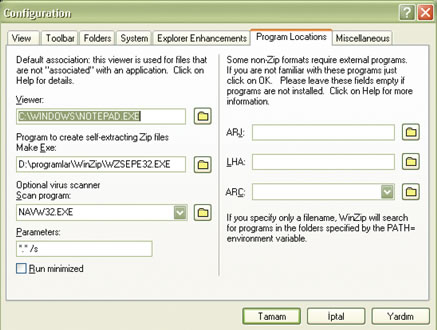 7- Sikistirdiginiz dosyalari sabit disk üzerinde nereye kaydettiginizi unutursaniz, araç çubugundaki "Favorites" simgesine tiklamaniz yeterlidir. Burada, sikistirilmis dosyalari içeren tüm klasörleri arastiracak bir pencere bulacaksiniz.
7- Sikistirdiginiz dosyalari sabit disk üzerinde nereye kaydettiginizi unutursaniz, araç çubugundaki "Favorites" simgesine tiklamaniz yeterlidir. Burada, sikistirilmis dosyalari içeren tüm klasörleri arastiracak bir pencere bulacaksiniz.
8- WinZip sadece isletim sisteminizle degil, anti-virüs programinizla da uyum içinde çalisabilir. Bu sayede sikistirilmis dosyalarin içeriklerini, henüz açilmadan virüslere karsi kontrol etmek mümkündür. Anti-virüs programinizi WinZip'e tanitmak için, öncelikle "Options" menüsünden "Configuration" satirini seçin. Daha sonra "Program Locations" sekmesini açin. "Optional Virüs Scanner" bölümünü kullanarak virüs programinizin bulundugu klasörü gösterin. Sikistirilmis bir dosyayi virüs taramasindan geçirmek isterseniz, "Actions" menüsünden "Virüs Scan" komutuna bas vurabilirsiniz.
9- "Actions" menüsündeki "Check Out" seçenegi, sikistirilmis bir dosyayi açmaya ve burada bulunan dosyalar için "Baslat" menüsünde kisayol olusturmaya yarar. Eger bu seçenegi kullanarak herhangi bir zip dosyasini açarsaniz, buradaki dosyalar farkli bir klasöre kopyalanir; "Baslat" menüsünde de kisayol simgeleri olusturulur.
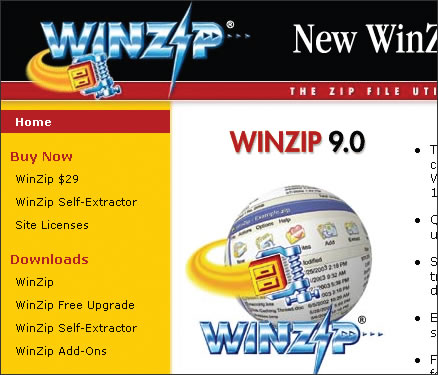 IPUCU: SELFEXTRACTOR
IPUCU: SELFEXTRACTOR
Windows 98 gibi eski bir isletim sistemini kullanan ve WinZip programina sahip olmayan bir arkadasiniza sikistirilmis dosya gönderecekseniz, WinZip'in "SelfExtractor" özelligine (kendiliginden açilan dosya olusturmaya yarar) bas vurabilirsiniz. Fakat bu özellik, programin deneme sürümünde yer almamaktadir.
Bunun için tam sürüm programi satin almalisiniz. Ayrica "www.winzip.com" adresinde, sadece bu is için tasarlanmis "SelfExtractor" adli bir program da bulunmaktadir.
:rolleyes:

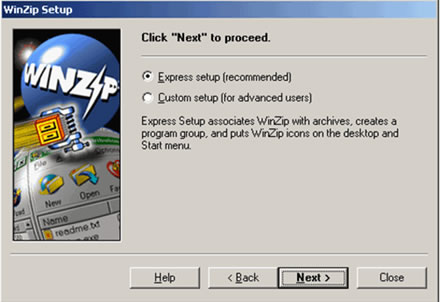
3- Programi sihirbaz modunda kullaniyorsaniz, karsiniza ilk olarak ne yapmak istediginizi soran bir pencere gelecektir. Yeni dosyalari sikistirabilir veya sikistirilmis dosyalari açabilirsiniz. Dilerseniz var olan sikistirilmis dosyalari güncellemeniz de mümkündür.
7- Sikistirdiginiz dosyalari sabit disk üzerinde nereye kaydettiginizi unutursaniz, araç çubugundaki "Favorites" simgesine tiklamaniz yeterlidir. Burada, sikistirilmis dosyalari içeren tüm klasörleri arastiracak bir pencere bulacaksiniz.
IPUCU: SELFEXTRACTOR








 Alıntı
Alıntı